Google 사진 : 얼굴 인식을 활성화하고 사용하는 방법?, Google에서 역 이미지 검색을 만드는 방법?
Google 사진 인식
따라서 사진에서 찍은 동물의 이름 또는 식별 가능한 대상을 얻을 수 있습니다. iPhone에서와 같이 Android에서 Google 렌즈는 Google 응용 프로그램에서 액세스 할 수 있습니다.
Google 사진 : 얼굴 인식을 활성화하고 사용하는 방법 ?
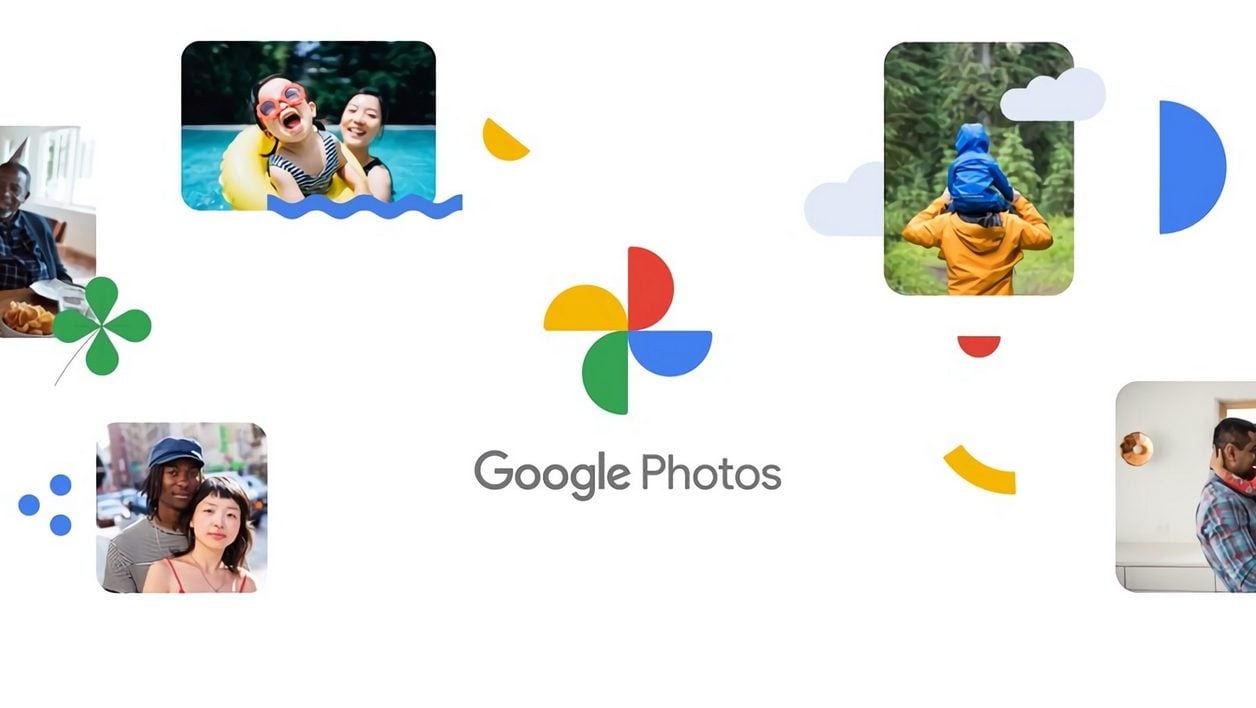

사랑하는 사람들의 사진을보다 쉽게 찾기 위해 Google 사진 라이브러리에서 얼굴 인식 기능을 활성화하십시오.
Google 사진을 사용하여 사진을 관리하는 경우 Google 서비스가 없거나 인공 지능으로 향상되며 객체 이름, 야채 과일 등을 입력하여 사진을 쉽게 검색 할 수 있습니다., 또는 Google 렌즈 덕분에 다른 응용 프로그램에 사용하기 위해 이미지에 포함 된 텍스트를 추출합니다. 그러나 Google 사진은 얼굴과 동물도 인식 할 수 있습니다.
기본적으로 비활성화 된 경우, 얼굴의 인식은 도서관에 저장된 수천 개의 샷 중간에서 사랑하는 사람의 사진을 쉽게 찾을 수있는 매우 실용적입니다. 웹 버전 또는 iOS 또는 Android 애플리케이션에서 활성화하는 방법과이를 최대한 활용하는 방법을 알아보십시오.
비디오에서도 발견하려면 :
1. 얼굴의 인식을 활성화하십시오
아직 완료되지 않은 경우 Google 사진으로 이동하여 기본 메뉴를 누르고 Google 사진 설정. 그런 다음 메뉴를 입력하십시오 비슷한 얼굴을 모으십시오 그리고 활성화 얼굴 그룹화.
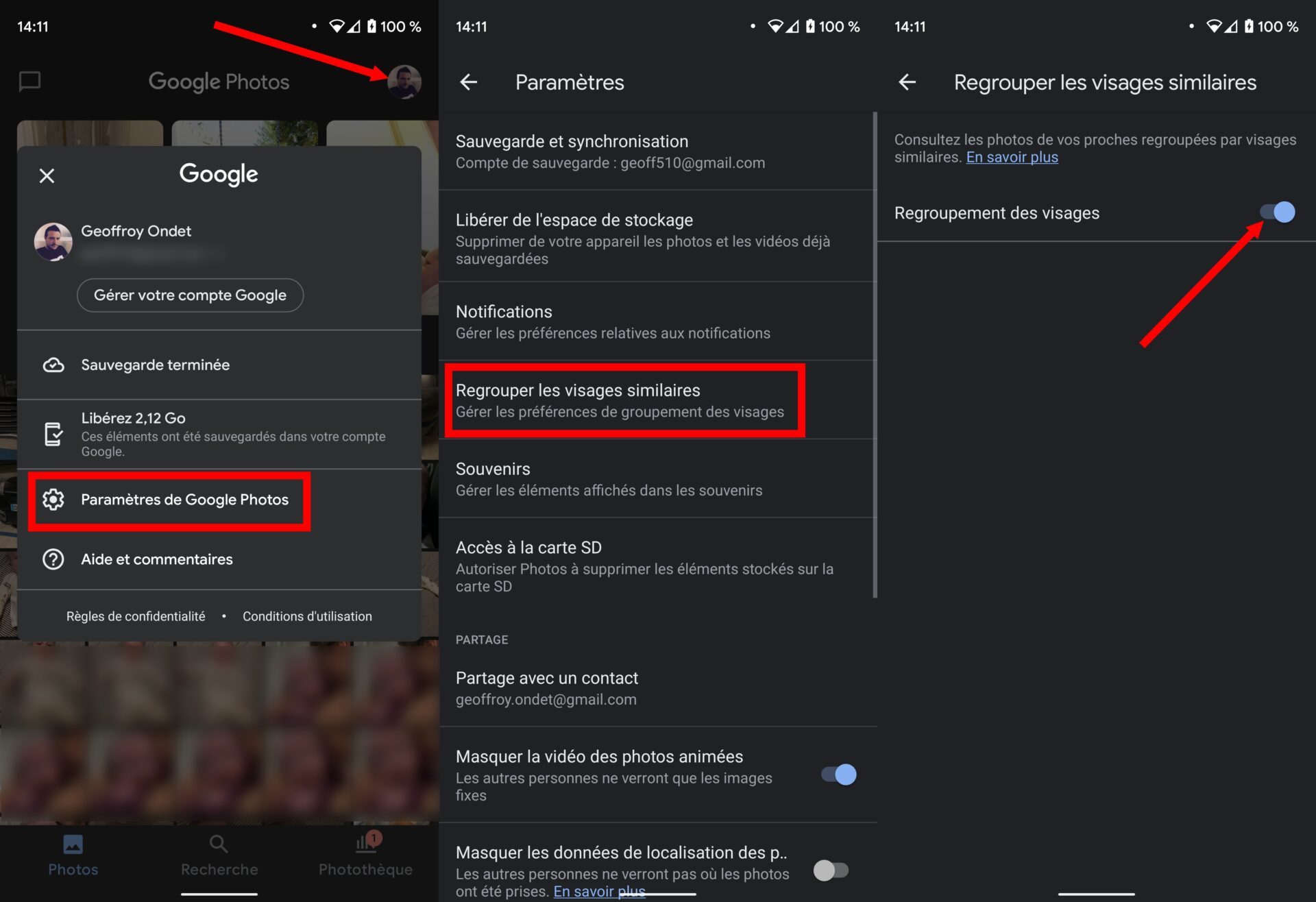
거기에서 Google 사진은 작동하기 시작하여 얼굴에 따라 사진을 자동으로 정렬해야합니다. 기능이 처음으로 활성화되고 사진 라이브러리가 상당한 경우, 몇 시간을 기다리거나 며칠을 기다리는 동안 플랫폼이 얼굴별로 분류를 수행하여 사진을 하나로 묶습니다. 새 이미지가 서비스에 저장되면 얼굴의 인식이 자동으로 적용됩니다.
2. 얼굴로 사진에 액세스하십시오
얼굴에 따라 분류 된 이미지를 찾으려면 전용 탭으로 이동하십시오 연구. 화면 상단에는 함께 그룹화됩니다 사람들 그의 얼굴이 감지되었습니다. 왼쪽으로 스크롤하거나 눌러 감지 된 모든면에 액세스 할 수 있습니다 모두 보이기.
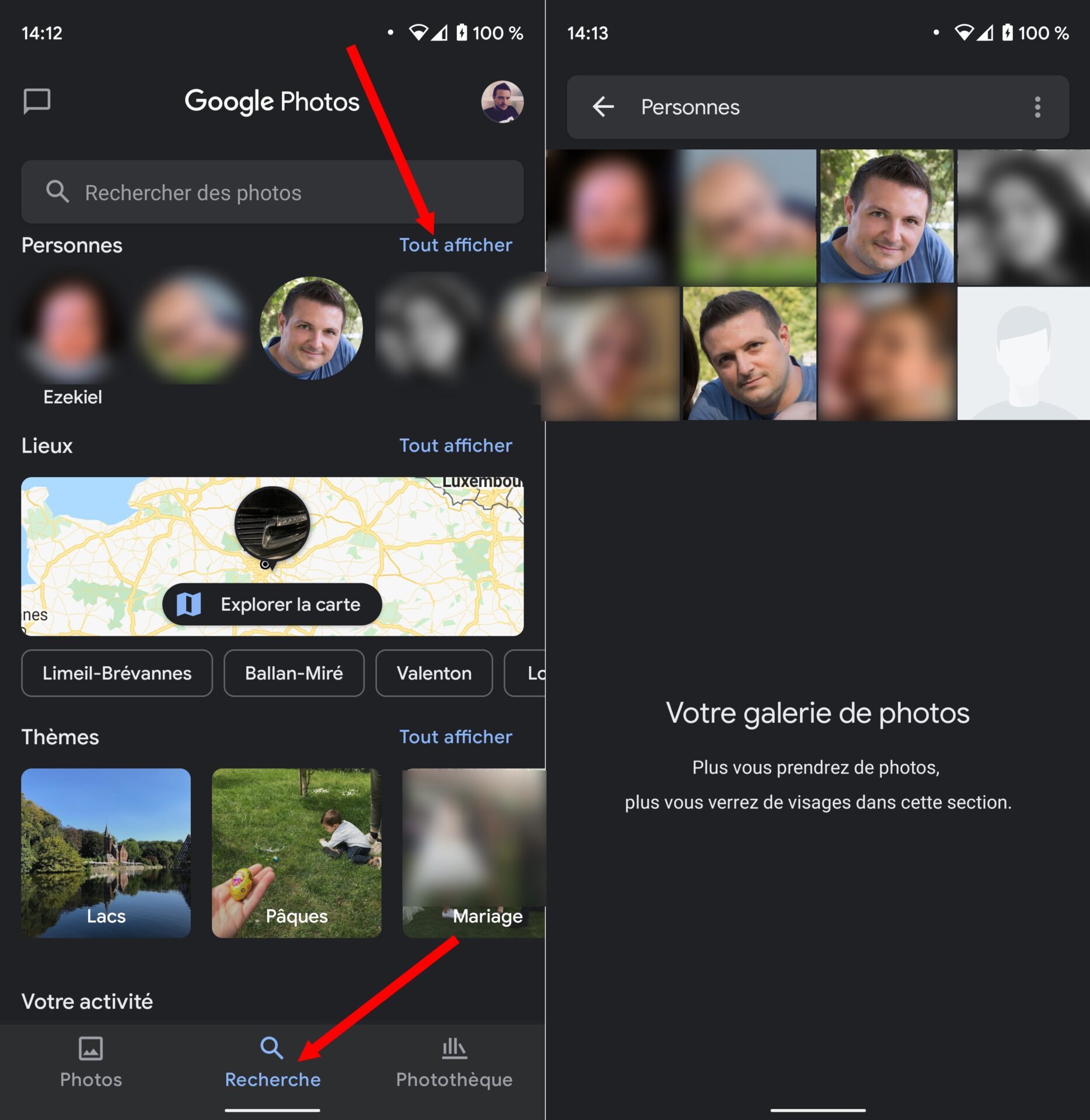
삼. 얼굴을 식별하고 인식을 개선하십시오
각 얼굴에 대해 사람의 이름을 알 수 있습니다. 이렇게하려면 얼굴이 감지 된 사진 목록의 맨 위에 얼굴을 누르면 누르고 있습니다 이름을 추가하십시오.
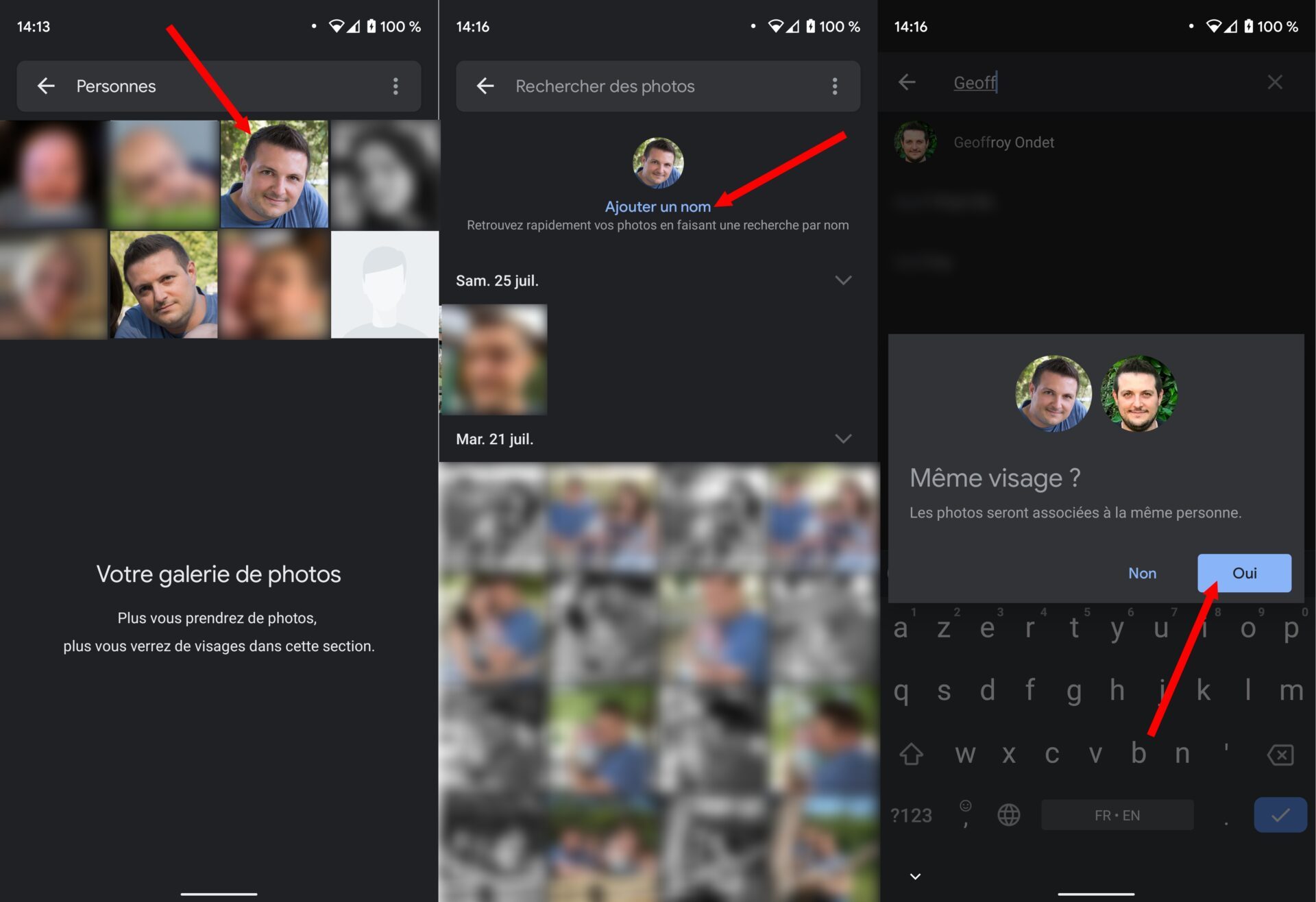
이미 사람을 식별 한 경우 Google 사진은 새 사진을 연관시키기 위해 동일한 얼굴인지 확인하도록 요청합니다. 따라서 인공 지능이 응용 프로그램에로드 된 미래 이미지에서 얼굴의 인식을 개선하는 데 도움이됩니다.
4. 사람들을 표시하거나 마스크하십시오
Google 사진을 엽니다면 반드시보고 싶지 않은 사람들의 도서관 사진에있을 가능성이 큽니다. 이를 피하기 위해 사람을 숨길 수 있습니다 (또는 원하는대로 더 많이 표시 할 수 있음).
이렇게하려면 탭으로 이동하십시오 연구 Google 사진에서 섹션에서 사람들, 누르다 모두 보이기. 그런 다음 세 가지 작은 점으로 표시되는 옵션 버튼을 누르고 사람들을 숨기고 표시합니다.
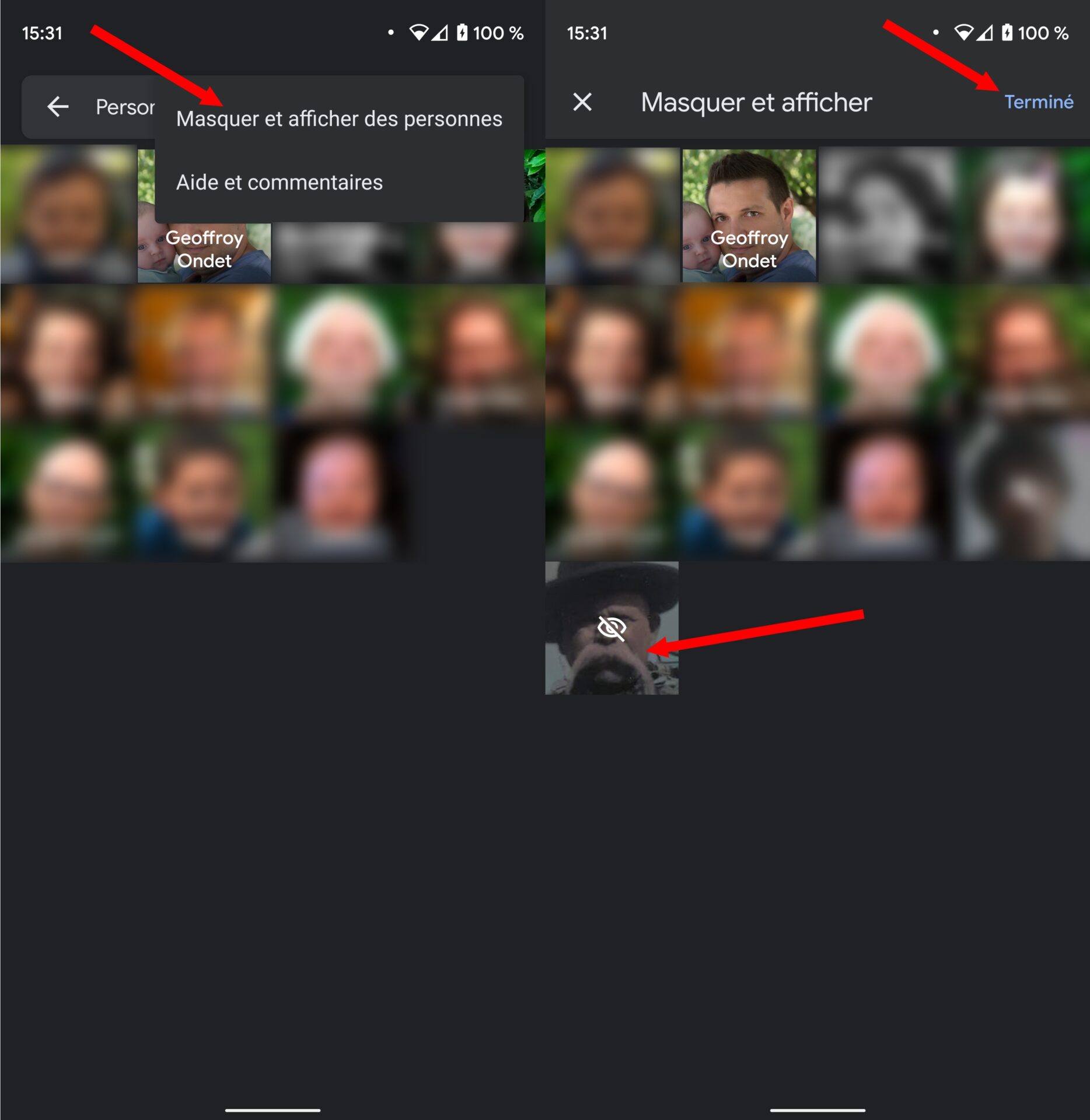
여기에서 응용 프로그램에서 인식 된 얼굴을 표시하거나 숨길 수있을뿐만 아니라 애플리케이션에서 이미 식별 된 얼굴에 새 이미지를 추가하여 Google의 인공 지능을 개선 할 수 있습니다.
5. 결과에서 사진을 삭제합니다
얼굴을 인식하려고하면 Google 사진이 실수를 할 수 있습니다. 관련된면에 해당하지 않는 하나 이상의 이미지를 발견하면 사진을 선택하고 세 가지 작은 점으로 표시된 옵션 버튼을 누르고 선택하십시오 결과를 철회하십시오.
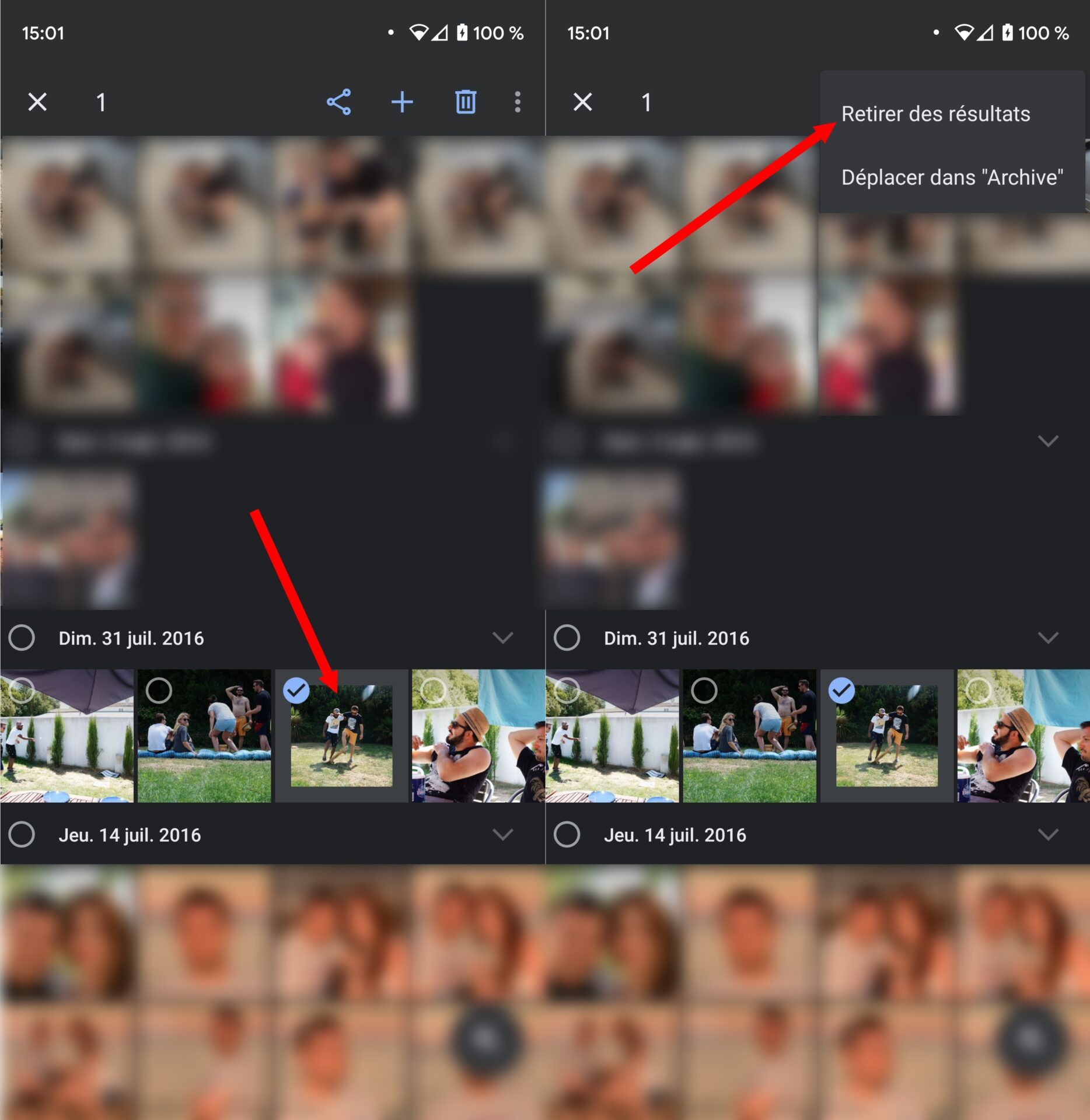
Google 사진의 얼굴을 인식하면 더 많은 사진을 좋은 얼굴과 자동으로 연결하도록 이미 알려진 얼굴과 관련된 새로운 사진을 검증하기 위해 때때로 각 작업을 반복하지 마십시오.
Google에서 역 이미지 검색을 수행하는 방법 ?
Image Research라고도하는 역 이미지 검색은 이미지를 사용하여 웹에서 검색하는 것입니다. 모든 사람은 Google에서 키워드 연구의 원칙을 알고 있지만 사진이나 이미지에서 시작하여 인터넷에서 정보를 찾을 수도 있습니다.
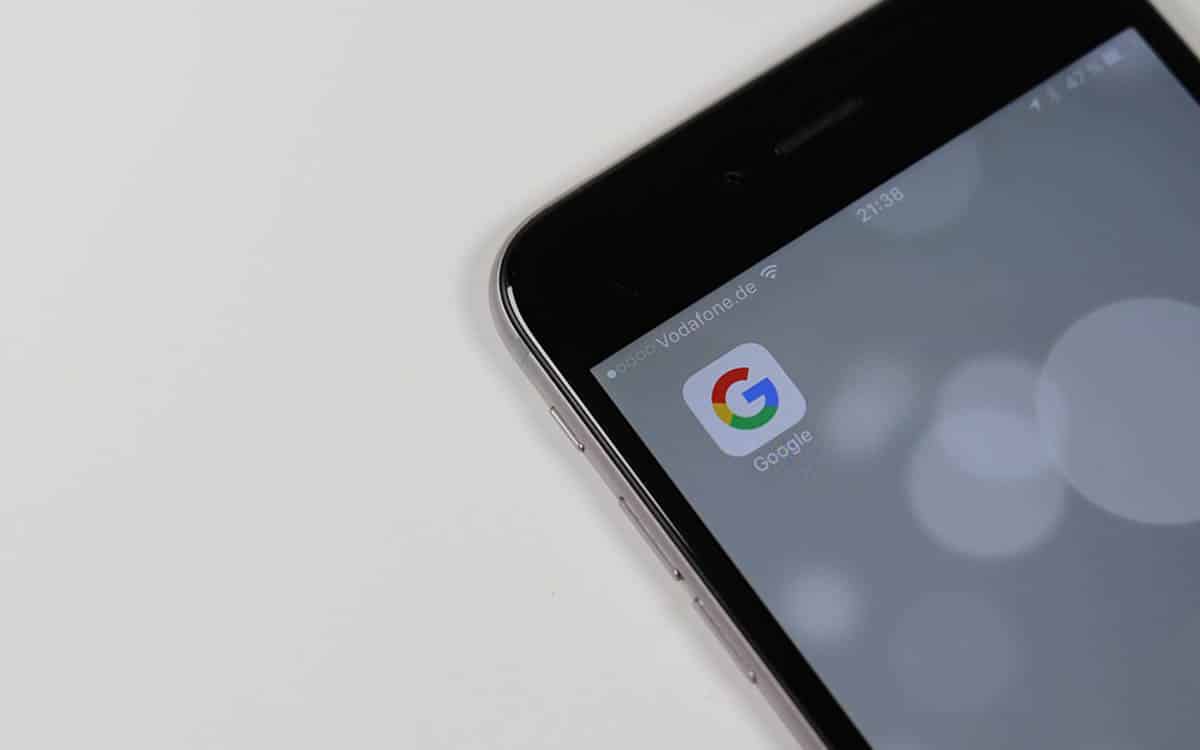
사진이있는 장소 나 아름다운 풍경에 대해 더 알고 싶어 ? 또는 캐릭터에서 당신은 이름을 모릅니다 ? 검색 엔진은 상상할 수있는 것보다 훨씬 더 많은 것을 알 수 있습니다. Google은 단어 스위트와 함께 웹에서 액세스 가능한 정보를 검색하는 친구입니다. 그러나 많은 사람들이 무시하는 것은 검색 엔진이 또한 리버스 이미지 검색.
리버스 이미지 검색이란 무엇입니까? ?
또한 이미지 검색, 이미지에 대한 정보를 찾거나 검색 엔진에 삽입하여 인터넷에서 소스를 단순히 검색 할 수 있습니다. 이것은 또한 같은 장르에서 비주얼을 찾고 있다면 웹에서 유사한 이미지를 찾을 수 있습니다.
예를 들어 Windows 10 또는 Wind. 장소에 정확한 식별이있는 경우 검색 엔진에 더 많은 이미지를 제시하면서 검색 엔진이 표시됩니다.
Google에서 역 이미지 검색을 수행하는 방법 ?
Google 이미지를 사용하면 검색 창의 카메라 형태로 아이콘을 클릭하여 PC에서 역 이미지 검색을 수행 할 수 있습니다
- 주소에서 만나요 이미지.Google.정말로 브라우저에서
- 아이콘을 클릭하십시오 카메라 오른쪽, 검색 창 안쪽
- 여기에는 두 가지 가능성이 있습니다. 웹 사이트에서 발견 한 경우 이미지 URL을 입력하십시오 (이미지 URL을 붙여 넣으십시오) 그런 다음 버튼을 클릭합니다 이미지 검색. 또는 탭으로 이동하여 하드 드라이브에서 이미지를 로컬로드하십시오 이미지를 가져옵니다.
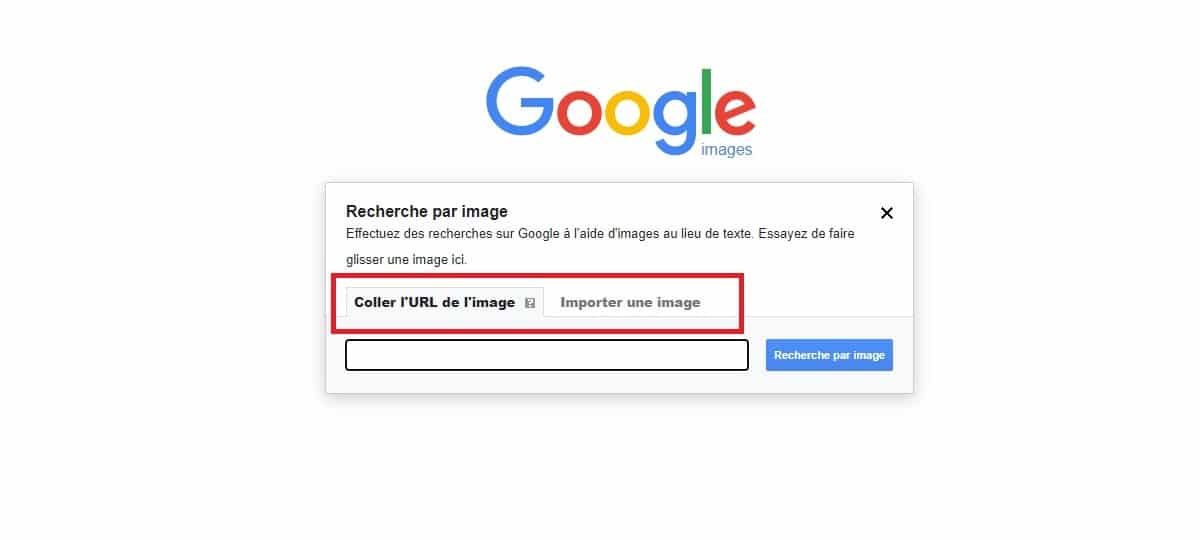
이미지가 입력되면 Google은 웹 에서이 이미지를 찾습니다. 존재하면 검색 엔진이 게시 된 사이트를 제시합니다. 그렇지 않으면, 그는 비슷한 이미지를 표시하려고합니다. 이미지에 식별 가능한 장소 또는 알려진 성격 / 캐릭터가 포함 된 경우 그의 이름도 볼 수 있습니다.
스마트 폰에서 Google에서 역 이미지 검색을 수행하는 방법 ?
스마트 폰 브라우저에서 Google 이미지에 액세스 할 수 없습니다. 이미지 주소를 입력하여.Google.com, 비주얼을 찾을 수있는 아이콘은 사용할 수 없습니다. 그러나이 제한을 우회하는 트릭이 있습니다. PC 버전으로 페이지를 표시하기 만하면됩니다. 이것을하기 위해 :
- 이동 이미지.Google.com 크롬의 모바일 버전에서
- 맨 위에있는 세 가지 수직 지점을 누르십시오
- 그런 다음 누릅니다 컴퓨터 버전 PC보기를 활성화합니다
- 카메라 형태의 아이콘이 이제 표시됩니다. 반전 된 이미지 검색을 수행하려면 이전 섹션에서 제시된 지침을 따르십시오.
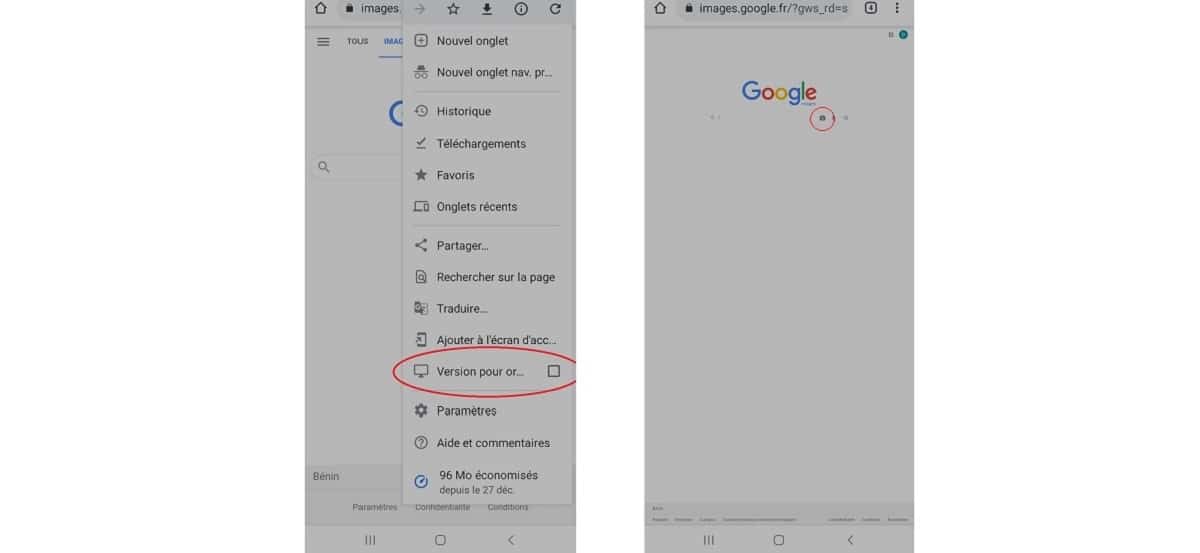
Google 렌즈로 역 이미지 검색을 수행하는 방법
당신은 반드시 알고 있습니다 구글 렌즈, Google의 이미지 인식 응용 프로그램. 다음은 작동을 이해하기위한 파일입니다. 스마트 폰과 PC 모두에서 다른 이미지 검색 가능성을 제공합니다. Google 렌즈가 도착하면 반전 된 이미지 검색이 더욱 발전합니다. 인공 지능에 의해 연료를 공급받은 이미지 인식은 특히 스마트 폰에서 가능성을 확장 할 수 있습니다.
따라서 사진에서 찍은 동물의 이름 또는 식별 가능한 대상을 얻을 수 있습니다. iPhone에서와 같이 Android에서 Google 렌즈는 Google 응용 프로그램에서 액세스 할 수 있습니다.
- Google 앱을 엽니 다.
- 검색 표시 줄의 오른쪽에있는 카메라 형태의 아이콘을 누릅니다.
- 갤러리에서 이미지를로드하여 식별 가능한 객체에 대한 정보를 얻거나 실시간 인식을 위해 카메라의 목표로 주제를 유지할 수 있습니다.
Chrome에서도 Google 렌즈 기능도 제공됩니다. PC에서 이미지를 마우스 오른쪽 버튼으로 클릭하거나 스마트 폰 (iPhone, Android)에서 긴 지원을 한 다음 옵션을 선택하십시오 Google 렌즈로 이미지를 검색하십시오.
- 공유 공유 ->
- 트위터
- 공유하다
- 친구 한테 보내
